Получите ответ на вопрос по 1С бесплатно, заполните заявку
Проект Банка России «Система быстрых платежей (СБП)» ‒ проект национального значения, направленный на развитие конкуренции, повышение качества услуг, расширение доступа и удешевление финансовых платежей в сфере малого и среднего бизнеса. В программах 1C есть возможность подключения СБП, в которой принимаются оплаты и формируются возвраты на карты любого банка РФ.
Что это такое?
Розничную и оптовую торговлю по безналичному расчету можно настроить без использования банковских карт благодаря системе быстрых платежей. Этот сервис позволяет любому клиенту кредитной организации, подключенной к системе, оплачивать покупки и переводить средства физлицам на более выгодных условиях. Также можно осуществлять переводы между своими счетами в разных банках.
Все крупные банки предоставляют услугу по мгновенному переводу денег со счета на счет (в том числе между разными кредитными организациями) по льготным условиям: вообще без комиссии или с пониженной комиссией (0,4–0,7 %). С момента запуска в конце 2019 года общий объем операций превысил 8 трлн рублей, это 1,4 млрд операций от более 50 млн россиян (каждый третий). С начала года 6 млн жителей России уже совершили в среднем 10 операций (чаще переводы, а оплаты реже) на сумму 5 тысяч рублей каждая.
Кто может пользоваться?
Настроить продажи в СБП могут официально зарегистрированные ИП или самозанятые. Для этого покупателю необходимо скачать мобильное приложение банка, в котором у него открыт счет. Не имеет значения тип финансового продукта (виртуальная, дебетовая или кредитная карта), потому что перевод осуществляется между счетами без привязки к картам. Также доступны обычные переводы между физлицами и юрлицами, возможно, в будущем добавят опцию по переводу средств между предприятиями.
Единовременная сумма операции не должна превышать 1 млн рублей либ установленный в вашей организации лимит. Однако у разных банков максимальная сумма перевода или оплаты может отличаться согласно внутренней политике управления рисками.
Банки, подключенные к СБП в 1С:
- «Открытие»;
- Промсвязьбанк;
- СКБ-банк.
Список кредитных организаций постоянно будет пополняться, но, если вашей пока в нем нет, можно подключиться через платежный агрегатор «Пэймастер».
В каких версиях 1С работает?
Возможность интеграции СБП возможна не в каждом продукте 1С. С полным списком всех релизов и инструкциями по ее подключению можно ознакомиться на портале ИТС.
Услуга доступна пользователям любой из шести программ 1С из списка:
В будущем планируется расширить этот перечень.
Проекты по привлечению к СБП
Государство продолжает политику господдержки для бизнеса и граждан в период распространения нового коронавируса-2019. Регулярно разрабатываются и внедряются новые меры по субсидированию.
С мая 2020 года все банки России обязаны не взимать комиссию за платежи между участниками СБП суммой до 100 тысяч рублей в месяц, а за переводы свыше того брать не более 1,5 тысячи рублей. Данное решение совета директоров Банка России было принято бессрочно и будет действовать постоянно.
Постановлением Правительства РФ от 30 июня 2021 г. введена возможность компенсации комиссии за мгновенные переводы в системе СБП как для индивидуальных предпринимателей, так и для самозанятых граждан. Один раз субсидия уже продлевалась с января по июль 2022 года, и при сохраняющихся рисках в связи с отключением России от международных платежных систем вполне возможно дальнейшее ее продление.
Преимущества
Мгновенные платежи обладают рядом преимуществ, а настройка СБП чрезвычайно проста. Вам не потребуется какая-либо дополнительная инфраструктура, кроме лицензии 1С подходящей версии.
Выгода СБП заключается в том, что:
- Подключение к системе совершенно бесплатное.
- Комиссия для предпринимателей значительно ниже, чем при стандартной транзакции, и составит всего 0,4 % на соцтовары и услуги, на прочие – 0,7 %, но не более 1500 рублей.
- Переводы между клиентами разных банков без комиссии до 100 тысяч рублей, дальше 0,5 %, но не более 1,5 тысячи рублей.
- Мгновенное зачисление денег на расчетный счет (среднее время ожидания от 5 до 15 секунд).
- Экономия на покупке, настройке и обслуживании эквайрингового терминала (считыватель банковских карт).
- Для оплаты клиентам понадобится только ноутбук, смартфон или планшет.
- Надежность сервиса – всё работает без сбоев и перерывов, доступен в любом регионе страны 24/7.
- Возможность получения дополнительных субсидий от государства для предприятий, числящихся в Госреестре.
- Высокая интенсивность и доступность финансовых услуг повышает средний чек на 25 %.
Кредитные и дебетовые карты никуда не денутся, но популярность цифровых кошельков быстро растет благодаря таким выгодным условиям от банков и их партнеров, как кешбэк и пониженная комиссия. При этом безопасность, простота и скорость новых технологий делает систему быстрых платежей популярной по всему миру.
Как это работает?
Покупатели оплачивают товары без использования пластиковых карт и терминалов бесконтактной оплаты, даже не заполняя при этом никаких реквизитов. Особенностью является то, что отменить операцию невозможно, а при необходимости делается возврат (без комиссии).
Есть три способа передачи платежного документа:
- По номеру телефона с помощью функции «Перевод по системе быстрых платежей» в мобильном приложении либо личном кабинете (ЛК) на сайте банка.
- Там же с помощью кнопки «Оплата QR-кодом» можно сканировать статическое или динамическое изображение.
- Перейдя по ссылке в мессенджере и подтвердив транзакцию в онлайн-банке.
Каждый из этих методов по-своему удобен, а какой больше подходит именно вам, будет зависеть от модели телефона и ПО. Если говорить о программе 1C, то при оформлении быстрой продажи создается QR-код, который можно вывести на экран монитора или распечатать на чеке, уведомление об оплате придет тут же, после чего можно печатать фискальный чек. При возникновении дополнительных вопросов или обнаружении проблем можно обратиться в Центр обслуживания клиентов банка.
Переводы по номеру телефона
Перед тем как начать пользоваться сервисом, необходимо подключиться к нему и подтвердить согласие на обработку персональных данных. Сделать это можно после обычной авторизации в мобильном банке во вкладке «Настройки», нажав на соответствующую иконку с кнопкой сервиса (логотип выглядит как три разноцветных, соединенных между собой треугольника). Воспользуйтесь полем поиска с запросом «быстрый платеж», если не найдете ее самостоятельно. После подключения во вкладке «Платежи» появится кнопка с логотипом СБП, при нажатии откроется окно с полем для ввода номера телефона человека или организации, куда следует отправлять деньги.
Оплата по QR
В приложении банка покупатель находит кнопку с соответствующей черно-белой иконкой. Отсканировать фотографию QR-кода можно как в режиме реального времени, так и загрузив заранее сохраненное изображение. Куайринг может быть динамический (для распечатки индивидуального фискального чека) и статический (товары с фиксированной ценой).
Преимущества QR-кода
Двухмерный код представляет собой изображение с узором из вертикальных и горизонтальных черных квадратов, расположенных на квадратной матрице с белым фоном. Чем больше квадратов, тем больше данных содержится в нем. Для считывания можно использовать устройства обработки изображений, такие как камеры смартфонов. Он отдаленно похож на штрихкод, но имеет некоторые отличия. Поскольку линейные штрихкоды можно сканировать только с бумаги, их невозможно использовать в приложениях и интернет-магазинах.
Аббревиатура QR переводится как «быстрое реагирование» – quick reaction.
Четыре полезные особенности:
- Хранит больший объем информации на единицу площади.
- Можно сканировать как с бумаги, так и с экрана.
- Все данные зашифрованы, что гарантирует полную безопасность для всех участников.
- Читается, даже когда часть изображения повреждена.
Оплата по ссылке
В интернет-магазинах удобнее всего пользоваться ссылками. После перехода по ней открывается окно, где нужно просто выбрать свой банк, после чего в мобильном приложении придет уведомление для подтверждения суммы оплаты. Также ссылку можно направить по емэйлу e-mail и SMS.
Настройка подключения
Порядок действий начинается с заполнения заявки на подключение СБП в вашей программе, где указывается название банка или агрегатора из списка, с которым вы заключали договор. В ней указываются все реквизиты, выданные банком: ИНН, регион, телефон, e-mail и комментарий (при необходимости). После одобрения КО пришлет индивидуальные регистрационые данные – логин и пароль и merchant Ld.
1С:Розница 8
Для настройки СБП в прогамме 1С:Розница 8 есть специальный помощник. Начать следует с настройки интернет-поддержки во вкладке Интернет-поддержка и сервисы в меню Администрирование.
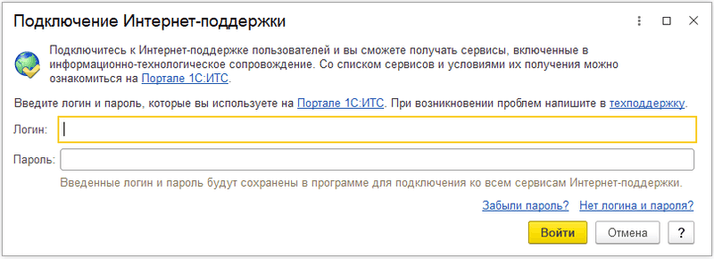
Выполните следующие интуитивно понятные действия:
- Нажмите кнопку Включить.
- Внизу списка найдите Интеграцию с платежными системами.
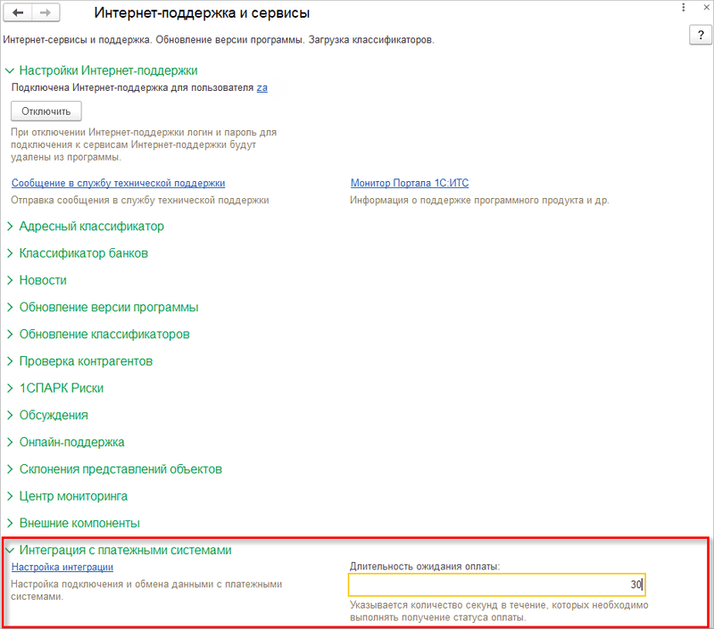
- В окне настроек нажмите кнопку Новая итеграция+.
- Выберите пункт Система быстрых платежей.
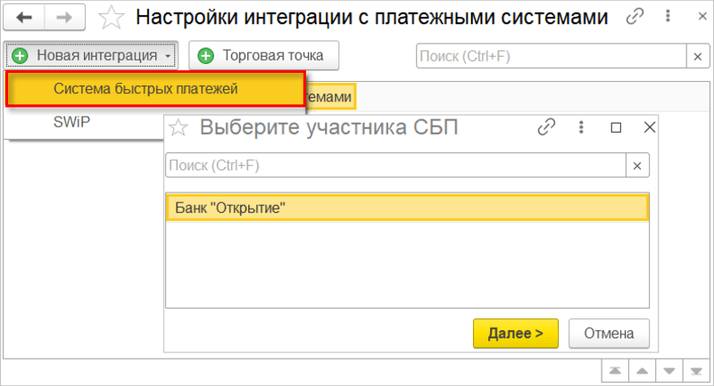
- Укажите банк и сохраните, закройте вкладку.
- Далее нажмите кнопку Торговая точка+.
- В настройках подключения введите выданные банком регистрационные данные.
- В настройках приема оплаты введите автоматические параметры для проведения транзакии.
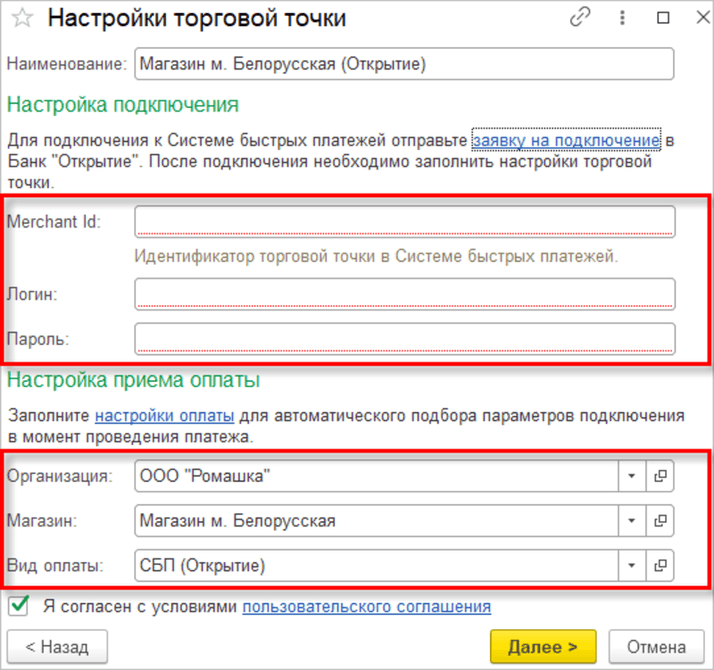
- Поставьте галочку в согласии с условиями пользовательского соглашения.
- В конце для сохранения настроек нужно нажать кнопку Далее.
На этом все сложности по подключению окончены, ведь мгновенные переводы в СБП осуществляются без дополнительного оборудования, POS-терминал с эквайрингом не понадобится. Для расчета покупателям потребуется лишь подтверждение в мобильном приложении через функцию СБП, а чтобы не образовывалась очередь, можно организовать отдельную кассу.
1С:УНФ
Вначале алгоритм действий похож на предыдущий, затем следует создать новую настройку во вкладке Интеграция с платежными системами.
Простая инструкция по настройке
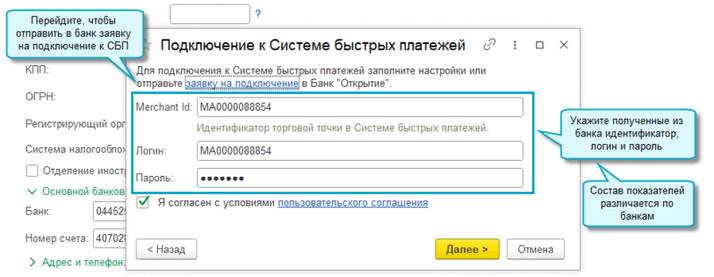
Создайте Способ оплаты.
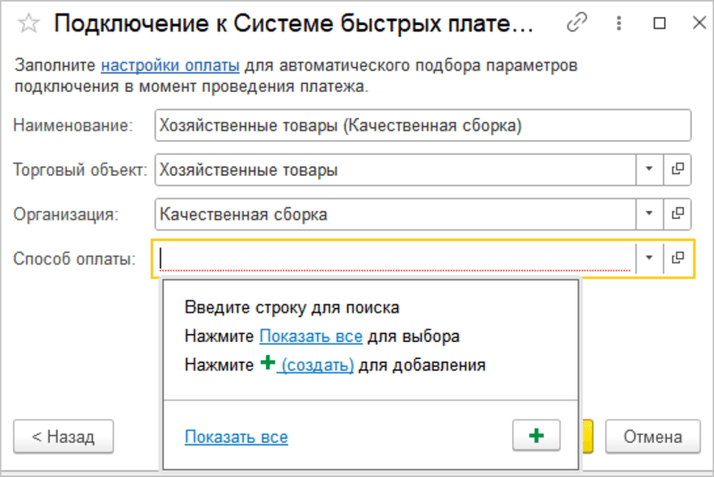
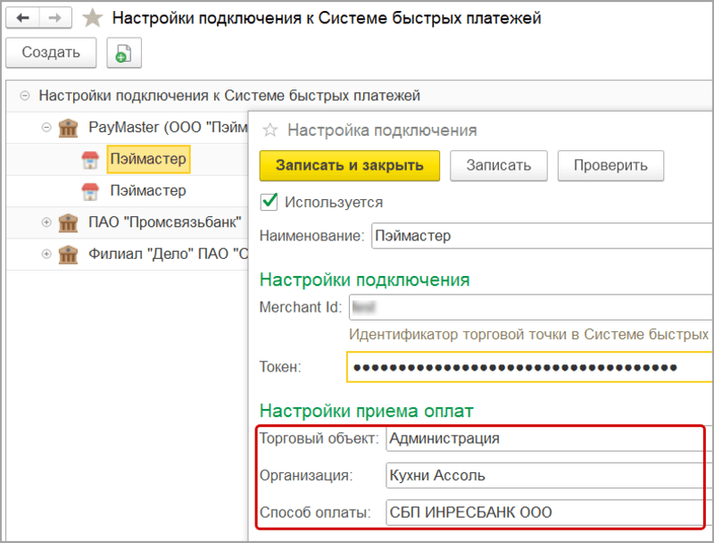

После создания настройки сохраняется флажок Используется.
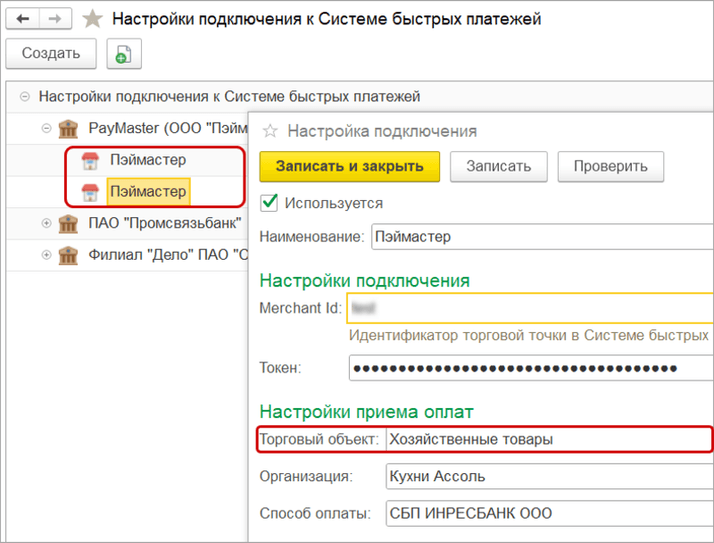
1С:РМК
Посмотрите видеоурок по настройке СБП в 1С:РМК
1С:Мобильная касса
Посмотрите видеоурок по настройке СБП в 1С:Мобильная касса
1С:Бухгалтерия
Простая инструкция по подключению из карточки организации
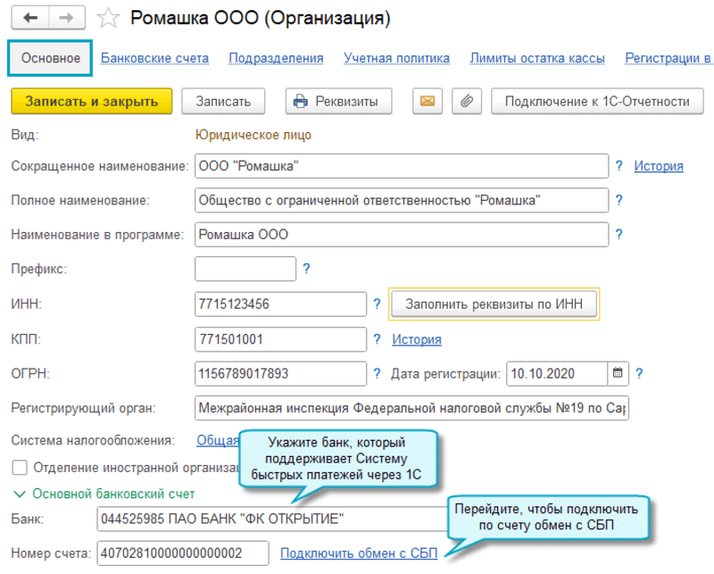

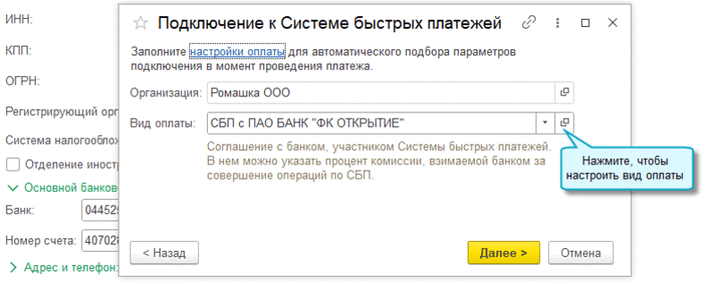
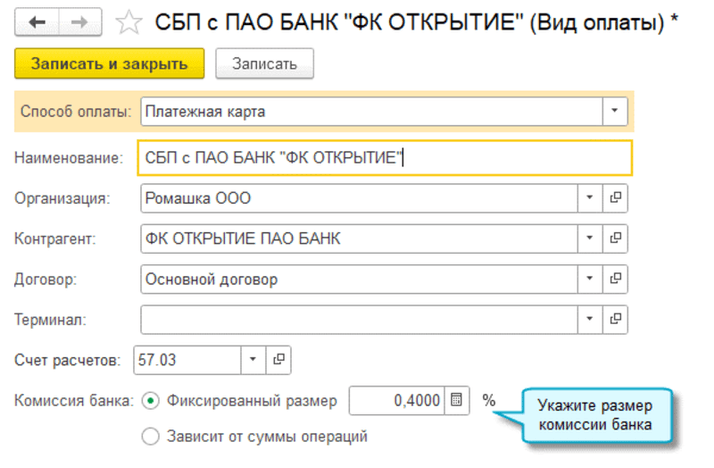
1С:Касса
Посмотрите видеоурок по настройке СБП в 1C:Касса
Если у вас остались вопросы, звоните +7 (499) 956-21-70 или пишите на почту tlm1c@4dk.ru, наши специалисты помогут осуществить вам любые настройки в 1С.